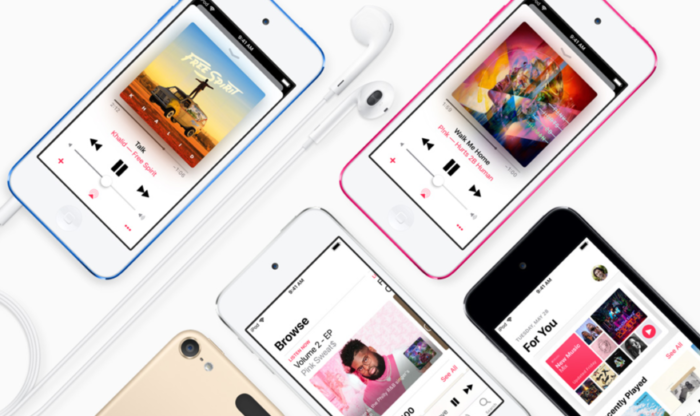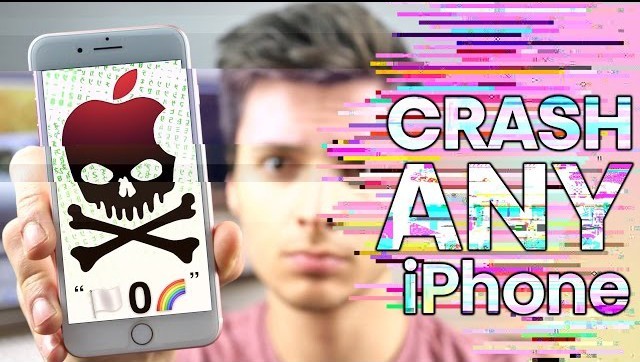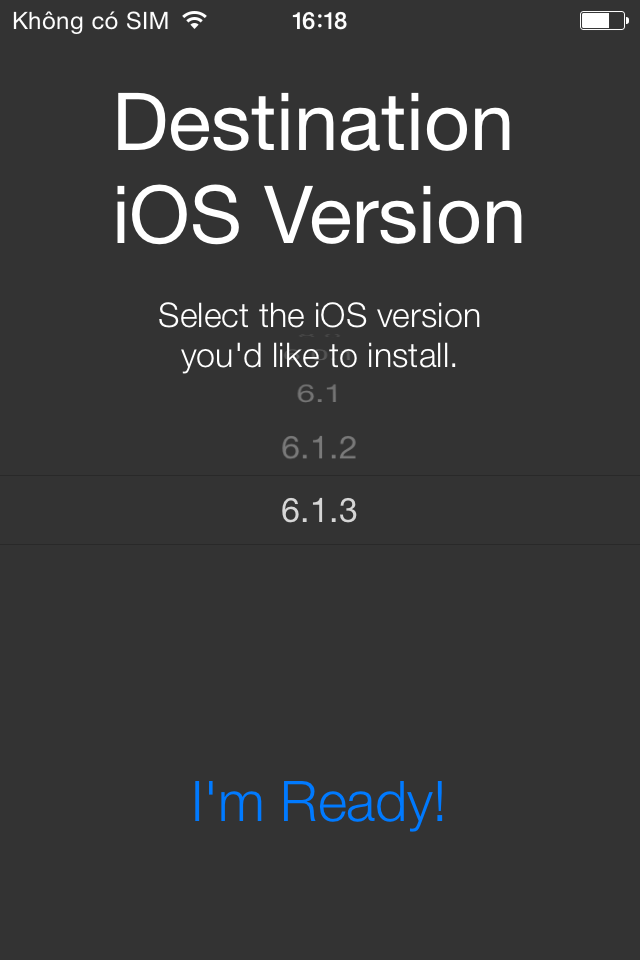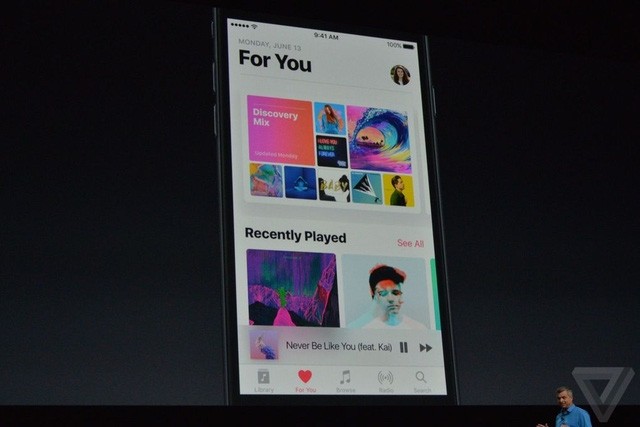Xem nhanh
Về lý thuyết, Rockbox có thể được cài đặt thông qua một máy tính chạy macOS hoặc Linux.
Hướng dẫn này chỉ dành cho máy tính dùng hệ điều hành Windows. Cài đặt trên máy Mac chạy Windows thông qua BootCamp vẫn sẽ hoạt động, nhưng sẽ không thể áp dụng trên một máy Mac thông qua VirtualBox hoặc bất kỳ máy ảo nào khác trên Mac.
Rockbox là gì?
Rockbox là một phần mềm nhằm thay thế cho firmware đang chạy trên thiết bị iPod, iriver, Cowon và nhiều thiết bị khác. Điểm mạnh của Rockbox là giúp chiếc iPod có thể chơi được các dạng âm thanh cao cấp hơn mp3 hay aac như flac, ape… cũng như dễ dàng cắm vào máy tính và nhận như một ổ đĩa USB bình thường để dễ dàng chép nhạc, video vào máy. Bên cạnh chơi nhạc thì Rockbox cũng hỗ trợ một số tựa game xưa ví dụ như Doom…
Cách cài Rockbox lên iPod Classic
Lưu ý: việc cài đặt này không được khuyến khích vì nhiều người đã báo lại rằng việc cài đặt này làm treo (brick) iPod
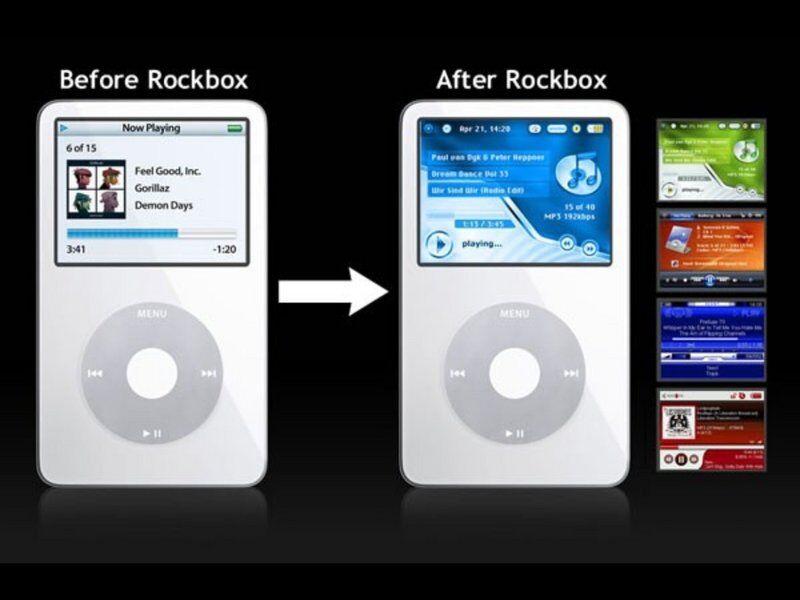
Làm thế nào để cài đặt Rockbox trên iPod Classic
Bước 1
Kết nối iPod ở chế độ bình thường (iTunes/chuyển tập tin).
- Đóng iTunes hoàn toàn nếu ứng dụng đang mở khi bạn cắm iPod vào, vì iTunes sẽ cố gắng can thiệp vào quá trình cài đặt nếu đang được mở.
- Nếu đang dùng máy Mac, hãy chắc chắn chạy Rockbox Installer với tư cách admin.
Tải tập tin Rockbox EXE. Chạy tập tin Rockbox EXE và nhấp vào OK qua các hộp thoại.
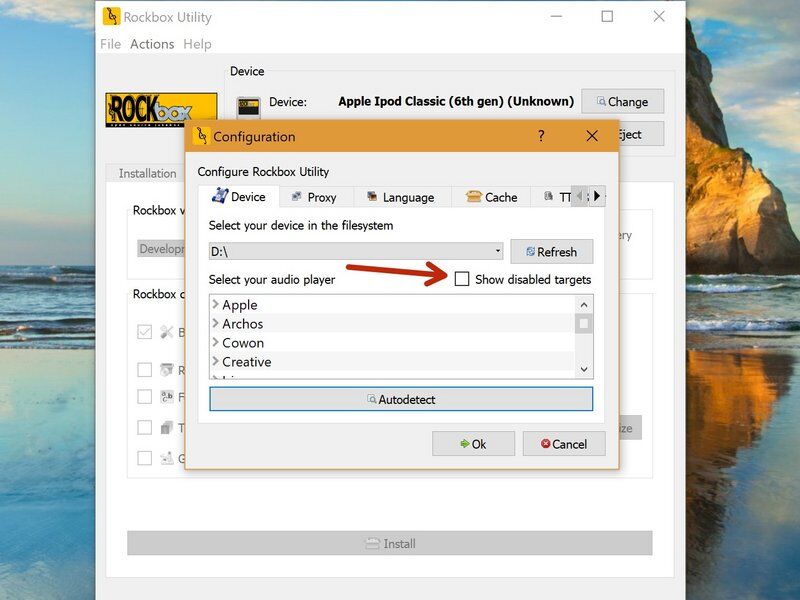
Khi đang ở giao diện này, hãy nhấp vào “Show disabled targets” và bấm OK trong hộp thoại.
Đừng lo lắng về về hộp thoại này. Ngay cả khi có gì đó không ổn với quá trình cài đặt, chúng ta vẫn có thể khôi phục iPod như cũ.
Bước 2
Sau khi bạn đã kích hoạt các mục tiêu bị vô hiệu hóa, hãy nhấp vào nút “Autodetect” và model iPod của bạn sẽ được làm nổi bật trong menu ở trên.
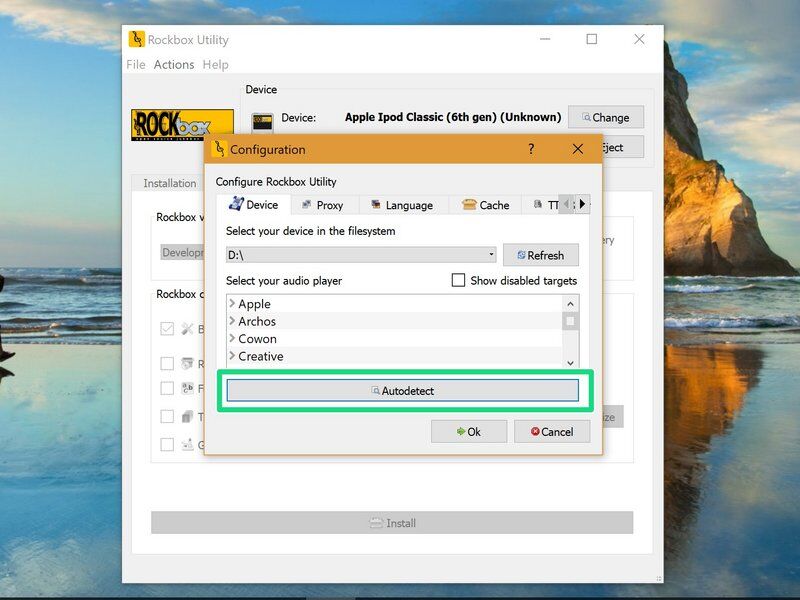
Sau khi bạn đã chọn model iPod của mình, hãy nhấp OK.
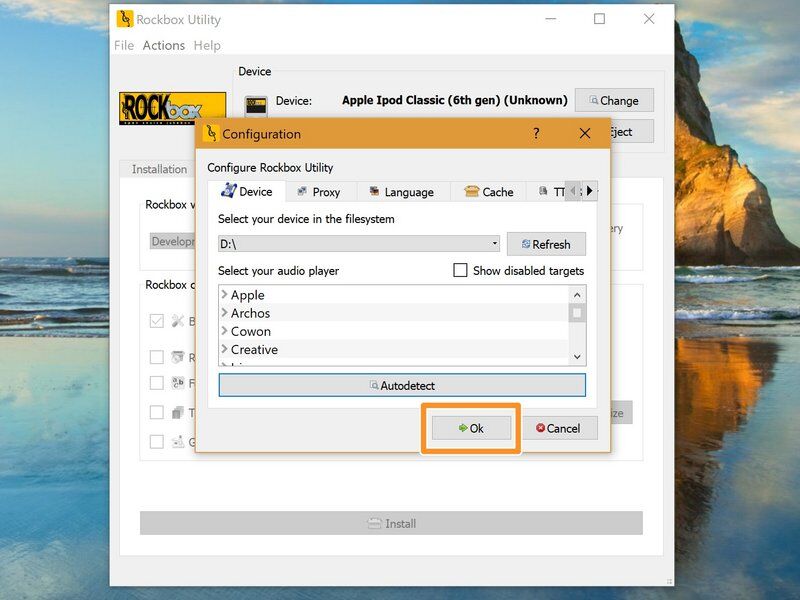
Bước 3
Ở các bước tiếp theo, chúng ta sẽ cài đặt mọi thứ ngoại trừ trình khởi động (Bootloader). Trình khởi động này sẽ được xử lý sau.
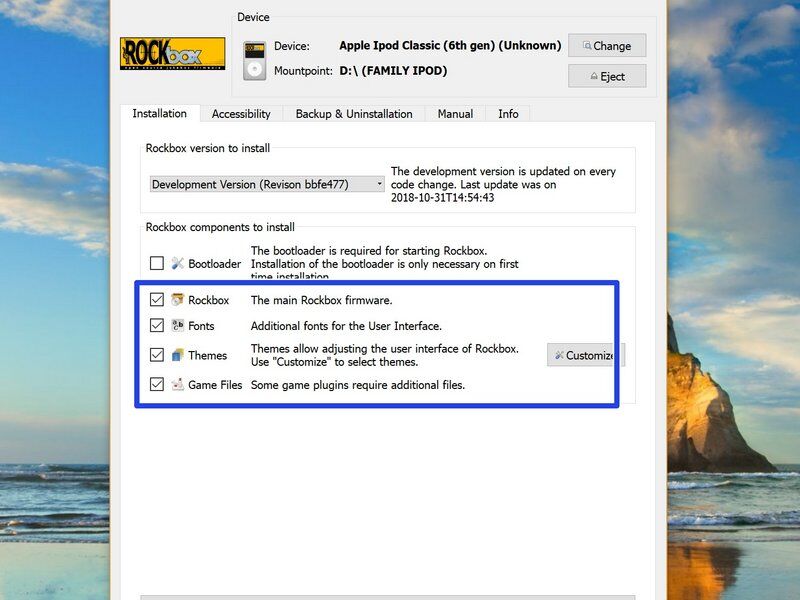
Đánh dấu tích tất cả các lựa chọn trong hộp màu xanh.
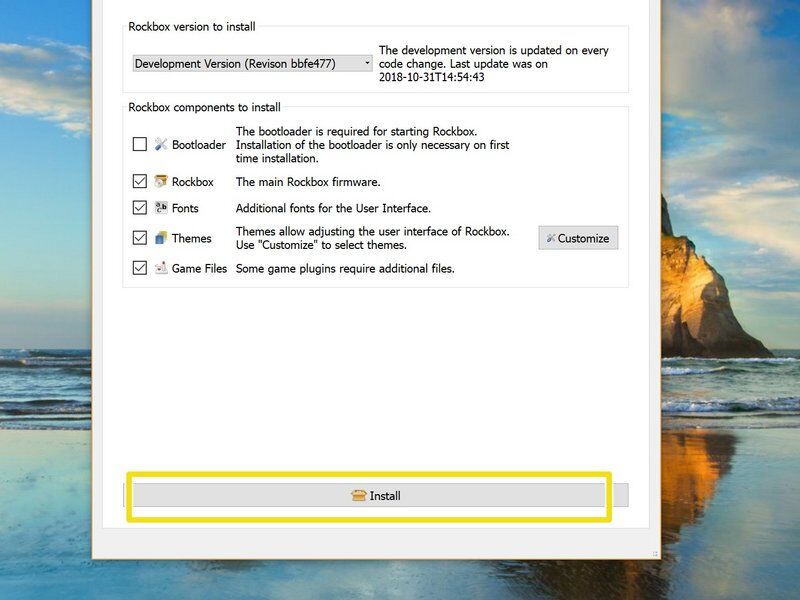
Sau khi tích vào tất cả các hộp cần thiết, bấm Install để cài đặt. Hãy thư giãn trong lúc chờ đợi quá trình cài đặt nào. Sẽ không mất quá nhiều thời gian.
Bước 4
Khi đã hoàn thành việc cài đặt phần mềm, themes và trò chơi, đã đến lúc xử lý phần thử thách nhất… trình khởi động.
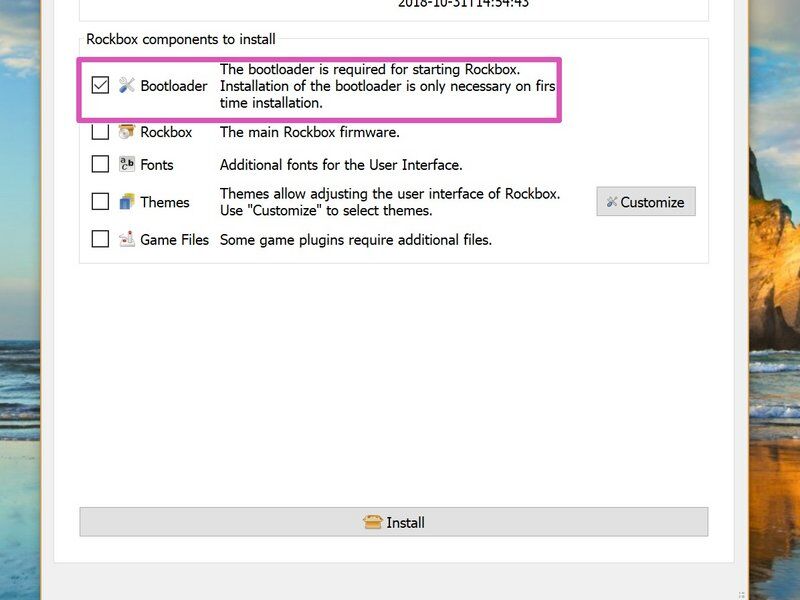
Bạn bấm vào hộp kiểm trình khởi động. Nhấp vào cài đặt một lần nữa.
Lưu ý phải làm theo các hướng dẫn như hình dưới đây để cài đặt thành công.
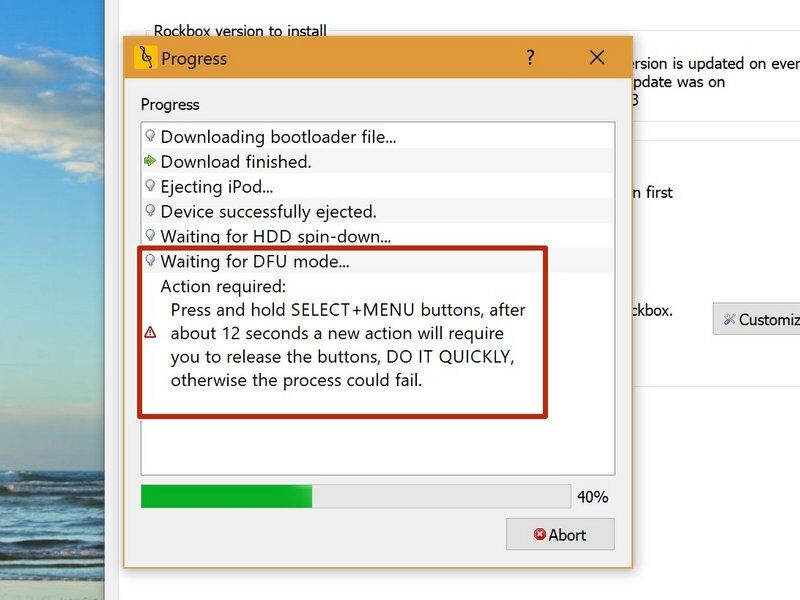
Khi thông báo này xuất hiện trong bảng điều khiển, hãy nhấn và giữ cả nút MENU và nút SELECT cho đến khi có một thông báo trong bảng điều khiển yêu cầu bạn thả các nút.
Điều quan trọng là bạn phải thực hiện điều này một cách nhanh chóng, nếu không quá trình có thể thất bại và đòi hỏi bạn phải làm lại mọi thứ trong bước này.
Bước 5
Nếu cài đặt thành công, bạn sẽ thấy Rockbox đã được khởi động trên iPod và một thông báo thành công sẽ xuất hiện trên bảng điều khiển.

Một điều lưu ý khác từ kinh nghiệm của nhiều người là bảng điều khiển đôi khi cần mất rất lâu mới báo cho bạn biết việc cài đặt đã thành công nhưng iPod vẫn đang chạy Rockbox rất ổn. Bạn cứ yên tâm gỡ kết nối iPod ra thôi.
Video hướng dẫn cài Rockbox lên iPod Classic Gen6:
Dù nội dung này có phần lỗi thời nhưng vẫn dùng được để tham khảo cách làm. Các bước gồm cài đặt phần còn lại của Rockbox > cài đặt bootloader Rockbox > Dùng phần mềm quản lý phân vùng để xóa tất cả phân vùng và format lại thành một volume FAT32 mới (điều này sẽ xóa trình phát nhạc gốc).
Theo IFIXIT